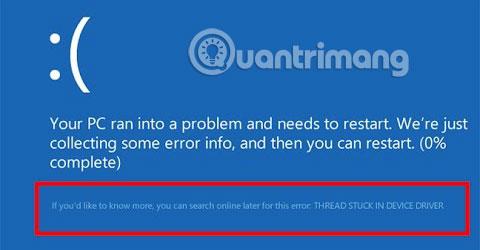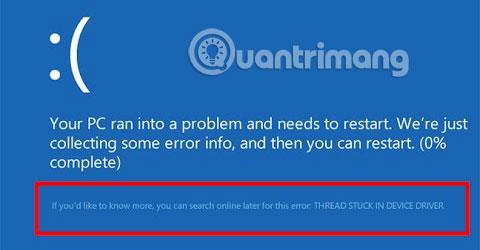Im folgenden Artikel erfahren Sie, wie Sie den Fehler 0x100000ea: THREAD STUCK IN DEVICE DRIVER M für die Betriebssysteme Windows XP , Vista, 7, 8, 8.1 oder 10 beheben.
Fehler 0x100000ea beheben (Thread steckt im Gerätetreiber fest)
Über Fehler 0x100000ea
Beschreiben
Die folgenden Fehler- oder Warnmeldungen beziehen sich auf diesen Fehler.
Wenn Sie mehr wissen möchten, können Sie später online nach diesem Fehler suchen: THREAD STUCK IN DEVICE DRIVER M
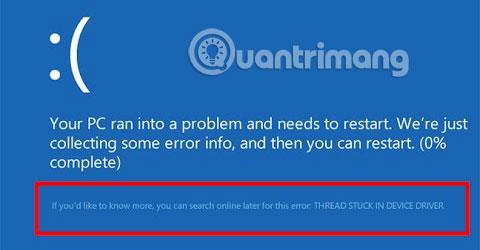
Der Fehler 0x100000ea tritt auf, wenn ein Video-Hardware-Gerätetreiber in eine Endlosschleife gerät und Windows diese beenden und den Startvorgang stoppen muss.
Fehlerursache 0x100000ea: THREAD STECKT IM GERÄTETREIBER M
Die häufigste Ursache für diesen Fehler ist, dass der Gerätetreiber ein Problem hat oder veraltet ist. Darüber hinaus kann dieser Fehler nach der Aktualisierung von Treibern oder der Installation von Windows auftreten.
Beheben Sie den Fehler 0x100000ea unter Windows
Lösung 1: Installieren Sie den Grafiktreiber neu
Da der Fehler 0x100000ea häufig durch die Grafikhardware verursacht wird, ist der Grafiktreiber möglicherweise nicht mit der verwendeten Windows-Version kompatibel.
Stellen Sie sicher, dass die von Ihnen verwendete Windows-Version über den richtigen Treiber für Ihre Videohardware verfügt und dass die Treiberversion mit Ihrer Windows-Version kompatibel ist.
Um den Treiber zu aktualisieren , gehen Sie folgendermaßen vor:
1. Klicken Sie auf das Startmenü.
2. Geben Sie devmgmt.msc in das Suchfeld ein und klicken Sie auf devmgmt oder Geräte-Manager.

3. Klicken Sie mit der rechten Maustaste auf den Treiber.
4. Klicken Sie auf Aktualisieren.
Lösung 2: Setzen Sie die Option „Hardwarebeschleunigung“ auf „Keine“.
Wenn Sie die Option „Hardwarebeschleunigung“ auf „Keine“ setzen , kann dieser Fehler möglicherweise behoben werden. Wenn Sie dies tun, kann es jedoch zu einer Beeinträchtigung der Funktionalität und Leistung Ihrer Grafikkarte kommen.
Folge diesen Schritten:
1. Klicken Sie auf das Startmenü .
2. Geben Sie display in das Suchfeld ein.
3. Wählen Sie „Anzeige“ aus der Liste aus .
4. Gehen Sie zum Abschnitt „Anzeigeeinstellungen ändern“ .
5. Klicken Sie auf Erweiterte Einstellungen.
6. Gehen Sie zum Abschnitt „Fehlerbehebung“.
7. Klicken Sie auf Einstellungen ändern.
8. Ziehen Sie den Schieberegler „Hardwarebeschleunigung“ auf „Keine“.
9. Klicken Sie auf OK.
10. Starten Sie den Computer neu.

Lösung 3: Ersetzen Sie die Grafikkarte
Da der Fehler 0x100000ea durch ein Videogerät oder einen Treiber für dieses Gerät verursacht wird, versuchen Sie, den Computer durch eine neue Grafikkarte zu ersetzen und prüfen Sie, ob der Fehler behoben ist.

Ich hoffe, Sie haben Erfolg.